本文讲解的是在没有 Oracle 环境,如何使用可视化工具配置远程连接服务器 Oracle 数据库。
很多时候,我们需要使用SQL客户端工具连接服务器的 Oracle,由于本地没有安装,没有连接的文件,导致使用可视化工具(如、等)连接不上 Oracle。官网的一个客户端工具包,可以帮助我们解决这个问题。
这里以为例。如果你需要连接服务器的 Oracle 版本为其他版本,选择对应版本号进行操作。
首先到官网下载。
下载地址:
https://www.oracle.com/database/technologies/instant-client/downloads.html
首先选择你客户端操作系统,我这里是Windows 64 位,选择第一个即可
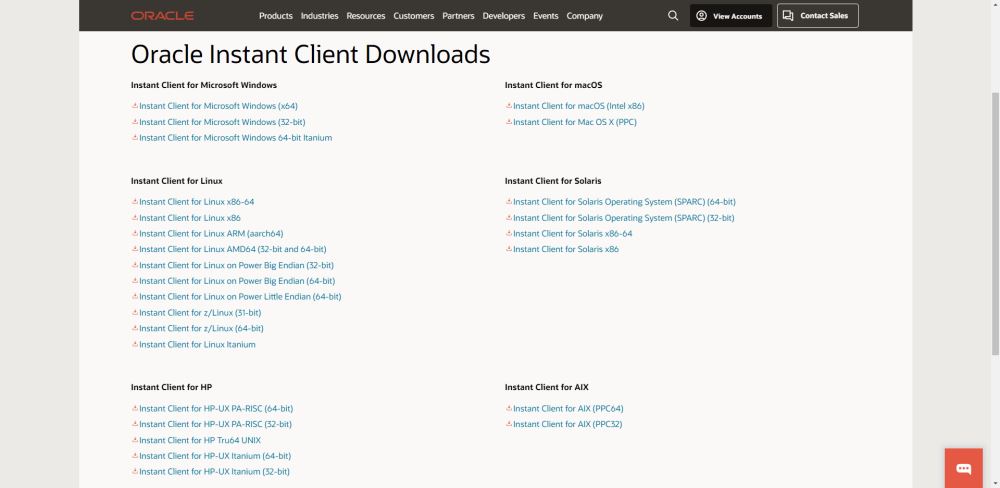
找到版本为,选择,进行下载。
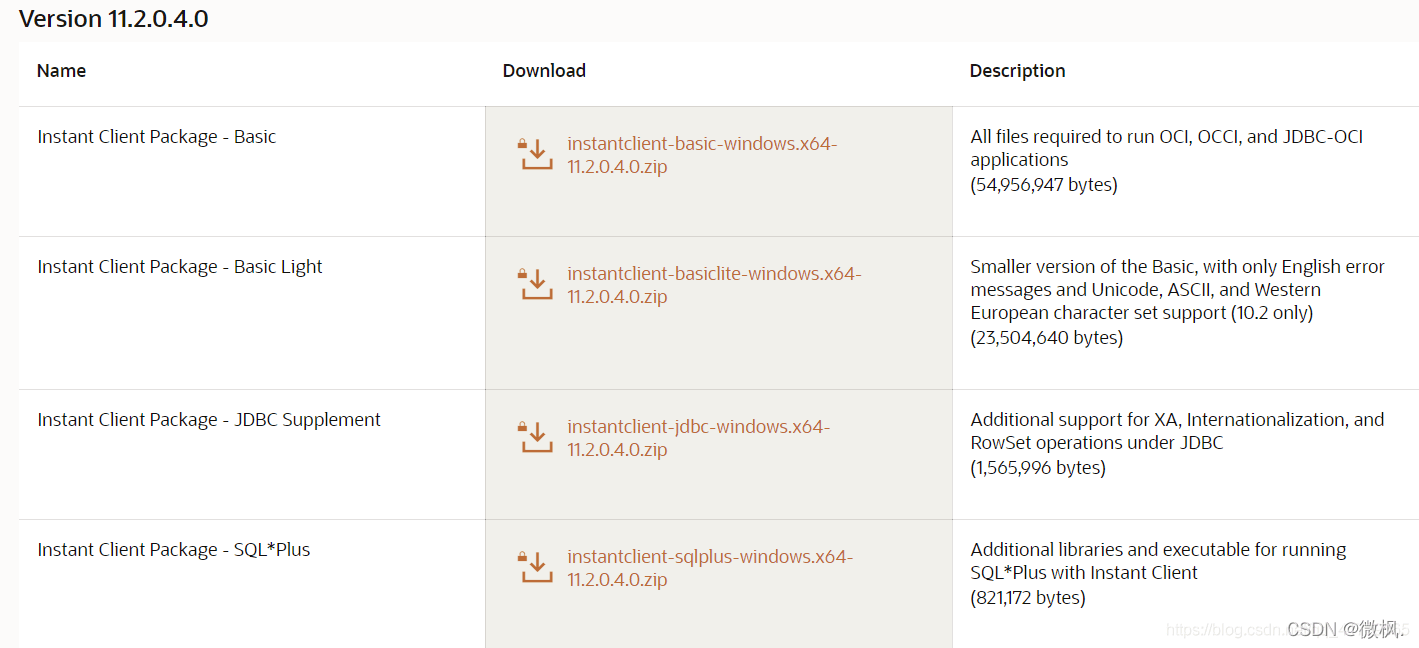
下载完成后解压到一个能够方便找到的文件夹。如图:
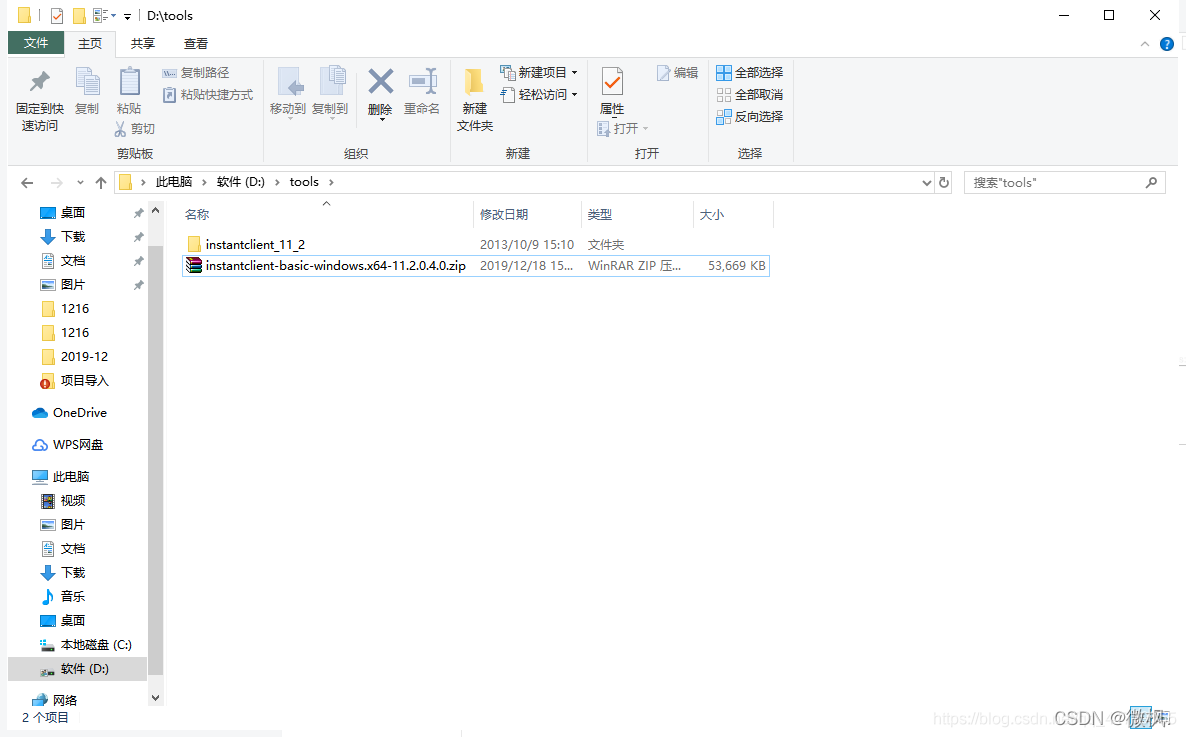
位置:选中我的电脑—>右键点击属性—>找到高级系统设置—>点击环境变量
配置如下:
在系统变量中增加变量名:ORACLE_HOME,变量值:D:\tools\instantclient_11_2编辑系统变量中的Path,在变量值中增加%ORACLE_HOME%在系统变量中增加变量名:TNS_ADMIN,变量值:%ORACLE_HOME%在系统变量中增加变量名:NLS_LANG,变量值:SIMPLIFIED CHINESE_CHINA.ZHS16GBK
在刚刚我们解压后的的目录下增加文件。内容如下:
)
(CONNECT_DATA=(SERVICE_NAME=orcl)
)
)
HOST: 需要连接数据库的IP或主机名PORT: 需要连接数据库的端口SERVICE_NAME: 需要连接数据库的实例名
最外层的 ORCL 为对本机暴露的实例名称

在中配置环境后,重启即可。
配置位置:工具—>选项—>环境

配置位置:Preferences—>Connection

注意:配置好后需要重启工具,在进行登录
到此这篇关于配置使用Navicat或PLSQL可视化工具远程连接Oracle的文章就介绍到这了,更多相关可视化工具远程连接Oracle内容请搜索脚本之家以前的文章或继续浏览下面的相关文章希望大家以后多多支持脚本之家!

